Õiged SSD mini näpunäited

- 1433
- 30
- Jean Kihn
Loodud standardid ja tehnoloogiad asendatakse alati progressiivsemate uuendustega. Niisiis, SSD (tahked oleku ajamid) asendab järk -järgult tavalist HDD -d. Neil pole liikuvaid mehaanilisi osi ja erinevad paljude eeliste poolest. Tahkes olekus draiv põhineb NAND mälul, seega on SSD pigem suurel hulgal mälupulgaga, millel on kõrge salvestus- ja lugemiskiirus. Kaasaegseid draive iseloomustab madal energiatarbimine ja helitu töö, pealegi ei kuumene need üle. Kuid kõigi oma eelistega on SSD -l piiratud arv ümberkirjutamistsüklit, samas kui vana hea HDD saab ümber kirjutada nii palju kui soovite. Muidugi ei tähenda see üldse seda, et tahkisvedajad muutuksid kiiresti kasutamiskõlbmatuks, kuid kui sellel on OS, siis seadme kasutusaja suurendamiseks on vaja vähendada operatsiooniruumi ringlust SSD -draiv. Samal ajal jääb Windowsi süsteem truuks traditsioonidele ega kiirusta uute tehnoloogiatega kohanemisega, nii et kasutajad peavad oma kätega sobivaid muudatusi tegema. SSD kasutamiseks on kaks Windowsi seadet: käsitsi ja automaatselt kasutades spetsiaalseid utiliite. Teine meetod hõlbustab märkimisväärselt kasutajate ülesannet. Niisiis, üks parimaid programme, mille eesmärk on vähendada süsteemi juurdepääsu draivile ja kettale - SSD Mini Twakerile. Utiliit sisaldab kõiki suvandeid, teenuseid ja süsteemi sätteid, mis tuleb tahke -staadi draivi kasutamisel süsteemikettana lahti ühendada.

SSD Mini Tweakeri seadete protseduur.
Kuidas kasutada SSD Mini Tweakerit
Pärast Windowsi tarbetu funktsionaalsuse desaktiveerimist suureneb SSD -i tööiga märkimisväärselt, kuna süsteem annab ketta võimalusi regulaarsete vereringetega. Kogenud kasutajad saavad süsteemi käsitsi optimeerida ka tahke -staadi draivi kasutamiseks, kuid SSD Mini Tweakeriga on seda palju lihtsam teha, seetõttu saavad algajate kasutajad utiliidiga relvastatud. Tarkvara kasutamise alustamiseks Windowsi SSD -ga töötamiseks, teostame järgmised sammud:
- Laadige utiliit alla tõestatud allikast (SSD Mini Twaker on vabalt saadaval);
- Pakkime arhiivi lahti igas kataloogis. Märkige tee, mille järel vajutame nuppu "Ekstrakt";
- Valige protsessi lõpus versioon süsteemi tühjendamisel;
- Programm ei vaja installatsioone, seetõttu alustame seda lihtsalt administraatori nimel;
- Järgmisena peate määrama süsteemikomponendid loendist, mida pole vaja kasutada, ja seejärel klõpsake nuppu "Rakenda muudatused". Tutvustatud sätted lähtestatakse klahvide Ctrl+Z kombinatsiooniga;
- Pärast muudatuste tegemist tuleb seadete sisestamiseks taaskäivitus.
Kataloogis on koos utiliidiga ka SSD Mini Tweakeriga suhtlemistunnistus. Lisaks, kui vajate näpunäiteid, on rakenduse sertifikaat saadaval F1 klahvi vajutamisel.
Kuidas SSD mini näpunäidet õigesti konfigureerida
Utiliidiliides on üsna lihtne, et teostada seadistusmanipuleerimisi (14 parameetrit), peate märkehõned loendi vastavate punktide vastas ja rakendama tehtud muudatusi. Mõelgem üksikasjalikumalt, kuidas SSD Mini Tweakeris olevaid suvandeid õigesti konfigureerida.
Lülitage sisse trimm
Trim - OS -i meeskond, mis on variant Windows 7, 8.1 ja 10, see võimaldab teil SSD -draivi kasutamata andmete kohta teavitada, aga ka süsteemi automaatselt kustutada "prügi". Kaugteave ei hõiva rakke, mis on meede kettale suure salvestuskiiruse säilitamiseks ja SSD kulumise vähendamiseks. Seda tüüpi draivi ühendamisel aktiveeritakse suvand opsüsteemis, kuid edasikindlustuse jaoks on ka utiliit, nii et märkeruut peaks siin seisma.
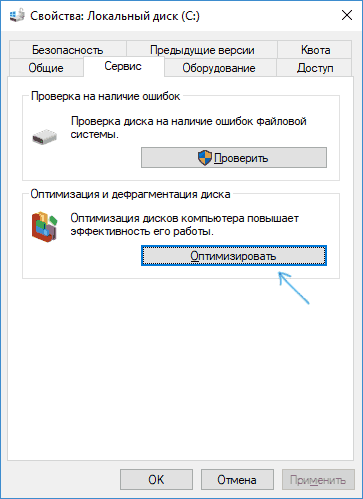
Ühendage superfetch lahti
See teenus suurendab Windowsi jõudlust, vahemällu salvestades faile automaatses režiimis. See laadib kiiremaks reageerimiseks RAM -i sagedamini kasutatavaid mooduleid. Ja see kõik sobib HDD -le, kuid kui on olemas SSD, on see tarbetult kas Windows 10 või muudes operatsiooniruumi versioonides, nii et lülitame selle välja.
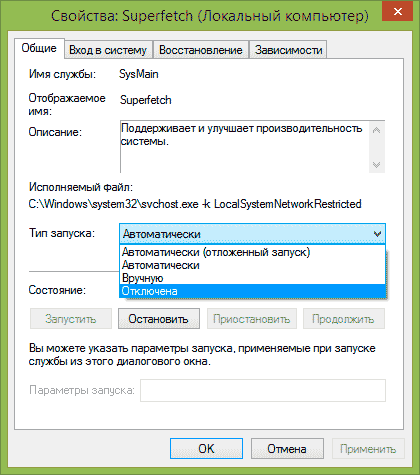
Ühendage eelnõustaja lahti
Nagu eelmine teenus. Tööriist vastutab vahemällu salvestamise eest ka rakenduste kiireks käivitamiseks. Kui kasutate HDD -d, on aktiveeritud teenus asjakohane, kuid kui on olemas SSD, pole seda tööriista vaja kasutada. Tahketel oleku kandjatel lihtsalt „kärbsed”, nii et lülitame selle teenuse välja, kasutades SSD Mini Tweakeri võimalusi. Ühendamine vabastab ka mälu.
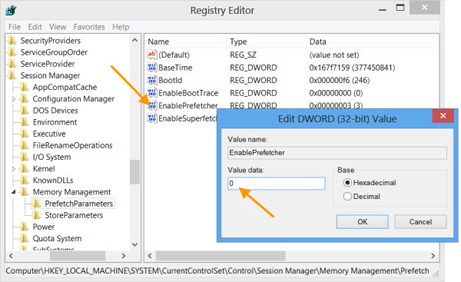
Jätke süsteemi tuuma mällu
Selle valiku seadistamiseks peate teadma seadme toimingute mahtu, see peaks olema vähemalt 2 GB. Tavaliselt saadetakse süsteemi tuum pumpamisfaili. OS -i kõnede arvu vähendamiseks SSD -le ja vedaja eluea pikendamiseks võib selle jätta RAM -i. Parameetri kõrvaltoime on RAM -i koormus. Windows 7, 8, 10 aktiveeritud SSD Mini Tweaker jaoks, et mälu mitte laadida, on parem, kui selle maht on 4 GB -st.
Suurendage failisüsteemi vahemälu suurust
See SSD Mini Tweakeri rakenduse parameeter vähendab failisüsteemi kontaktide arvu, kuna parameetri aktiveerimise ajal on sageli kasutatavad kandja sektsioonid sularaha. Kuid kui panete selle parameetri programmi abil, suureneb kasutatud toimingu maht, nii et tähistame selle üksuse eranditult vähemalt 2 GB pardal olevaga.
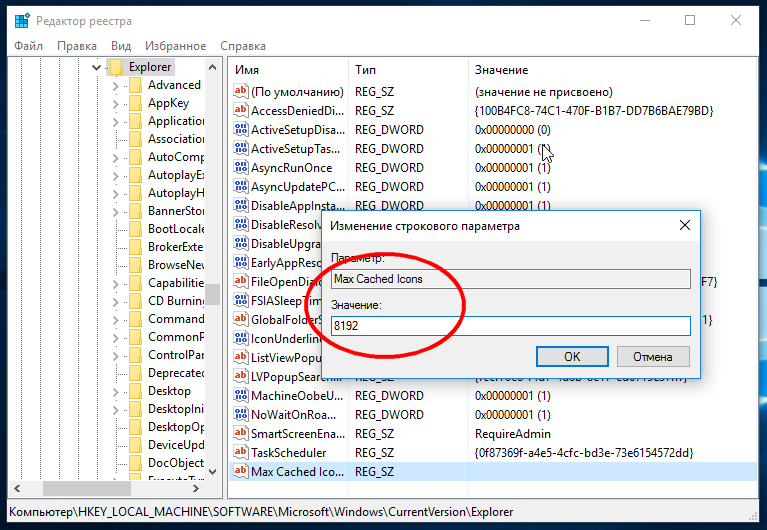
Eemaldage NTFS -i limiit mälu kasutamise osas
Parameetri eesmärk on ka OS -i jõudluse parandamine, kuna vahemällu salvestatakse rohkem toiminguid failidega, mis suurendab kiirust, kui käivitatakse mitu programmi samal ajal. Kui see suvand on kindlaks tehtud, väheneb SSD -le üleskutsete arv, kuid RAM -i koormuse tõttu on mälu koguse nõuded samad kui ülaltoodud juhtudel - vähemalt 2 GB olemasolu.
Ühendage allalaadimisel süsteemifailide defragmentatsioon lahti
Ja jällegi HDD jaoks hea võimalus. SSD kasutamisel tuleks defragmentatsioon keelata, kuna seda tüüpi draivide jaoks on ebasoovitav, mis rakendab teabe salvestamise täiesti erinevat põhimõtet.
Keelake paigutusfaili loomine.ini
OS -i alguses vajalike elementide loendit sisaldav fail luuakse lihtsa seadmega ja salvestatakse eeljuhtumi kataloogis. Kasutab oma defragmentatsiooniteenust. Kuna SSD -de olemasolu korral pole see teave üldse, tähistame üksuse märgistusega.
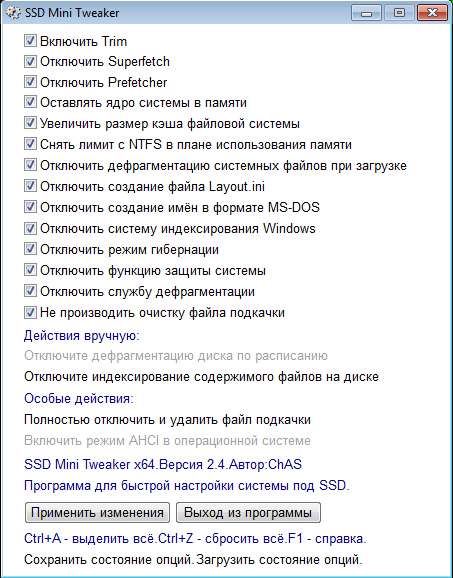
Keelake nimede loomine MS-DOS-vormingus
Seda võimalust ei saa puudutada. Nimede loomine formaadis "8.3 "MS-DOS-is töötamiseks kasutatud 16 tühjendusprogrammi normaalseks toimimiseks. Kui selliseid rakendusi ei kasuta, saate teenust välja lülitada, kuid see ei mõjuta SSD -d.
Keelake Windowsi indekseerimissüsteem
Indekseerimisteenus pakub kiiret otsimist arvutis failide ja kataloogide jaoks, seda kasutatakse HDD jaoks, samal ajal kui SSD kasutamise korral süsteemikettana on sellest vähe kasu. Saate selle võimaluse keelata.
Ühendage talveunerežiim lahti
Talveunerežiim on rakendatav OS -i kiireks alguseks, mis on tingitud süsteemi oleku hoidmisest faili. Selle parameetri aktiveerimine viib hiberfil -faili lahtiühendamiseni ja hiberfil -faili kustutamiseni.Sys, mis vabastab kettale palju ruumi (võrdne RAM -i mahuga).
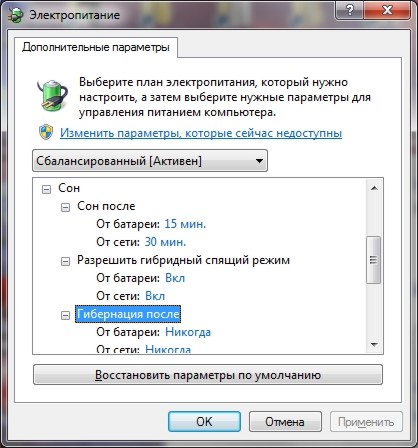
Keelake süsteemi kaitsefunktsioon
Windowsi täis- ja tööriist võimaldab teil luua süsteemi taastamispunkte, nii et värskenduste või muude OS -i kahjulike muudatuste installimisel on võimalik naasta alati mineviku juurde. Samal ajal mõjutab parameetri kasutamine SSD kulumist ja lisaks võtab see palju mälu, seega on parem kasutada muid akende varukoopiate loomiseks ja salvestamiseks. Võimaluse lahtiühendamine vähendab SSD -de kirjete arvu ja vabastage koht.
Keelake ketta defragmentatsiooniteenus
Nagu oleme juba teada saanud, pole SSD defragmenti vajalik, seega lülitame selle teenuse välja.
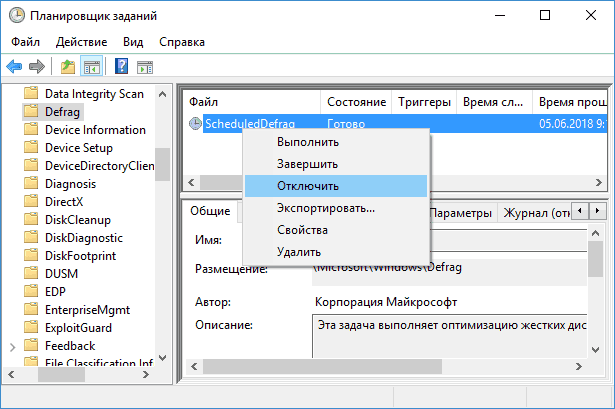
Ärge puhastage pumpamisfaili
Kui pumbafail asub SSD -l. See suurendab vedaja ressurssi. Pärast kõigi vajalike parameetrite tähistamist jääb see ainult seadete rakendamiseks, vajutades vastavat nuppu allpool ja taaskäivitage arvuti, et muudatused jõustuksid.
- « Mtklogger Androidil - programmi funktsioonid ja funktsioonid
- Brauseseku laiendamise paigaldamine ja kasutamine brauseris »

